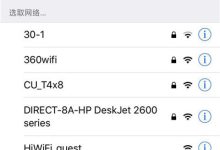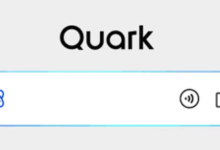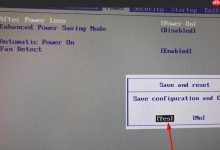在本文中,鸿哥将给大家介绍,Win7电脑修改wifi密码的方法。
其实,不管什么系统的电脑,修改wifi密码的方法是大同小异的;
都需要在电脑的浏览器中,登录到路由器的设置页面,然后打开“无线设置”或者“WiFi设置”的选项,就可以修改wifi密码了。
另外,路由器的wifi密码,还可以用手机来修改的;详细的操作步骤,可以阅读下面的文章:

第一步、准备工作
1、用来修改wifi密码的这台Win7电脑,需要用网线,连接到路由器的LAN(1、2、3、4)接口。
Win7系统的笔记本电脑,可以连接到路由器的wifi信号,而不必用网线连接路由器。
2、另外,Win7电脑上的IP地址,还需要设置成:,如下图所示。
如果不知道如何设置IP地址,可以点击阅读下面的文章:
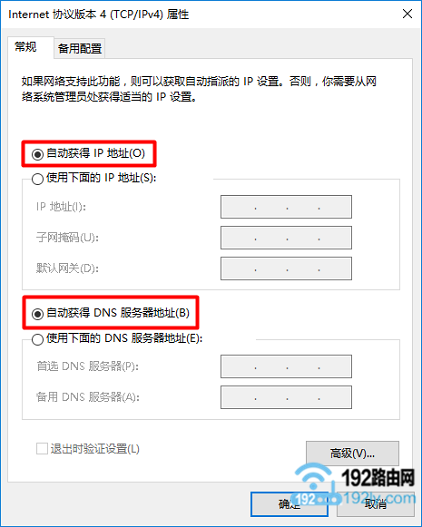
第二步、查看设置网址
1、路由器的设置网址,又叫做:登录地址、设置地址、登录IP、路由器IP等。
2、不同的无线路由器,设置网址可能不一样;所以,大家需要弄清楚,你自己这台路由器的设置网址。
3、一台路由器的设置网址信息,,如下图所示。

路由器标贴中,管理页面、登录地址、路由器地址、路由器IP、登录IP等选项后面的信息,就是这台路由器的设置网址信息,大家注意在标贴中查看。
第三步、登录到设置界面
打开Win7电脑中的浏览器软件,然后在浏览器中输入:路由器设置网址,打开登录界面——>然后输入路由器的管理员密码(登录密码),就可以登录到路由器的设置界面了。
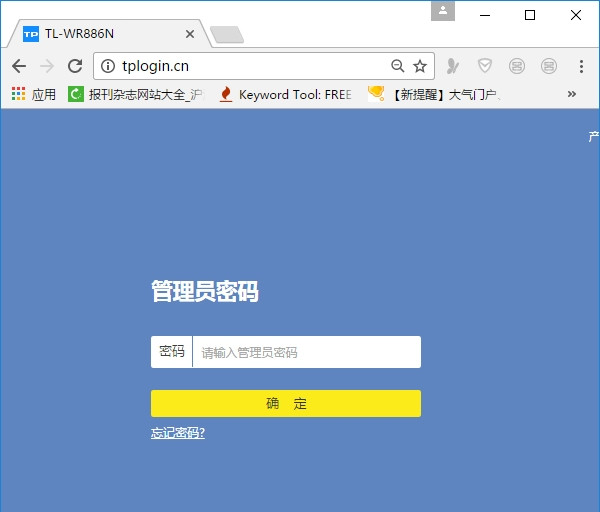
(1)、在浏览器中输入:路由器设置网址后,打不开路由器的登录界面。遇到这个问题时,请阅读下面的文章,查看详细的解决办法。
(2)、不少用户因为把路由器的管理员密码忘记了,从而无法登录到设置界面。如果你也遇到了这个问题,请阅读下面的文章,查看解决办法。
第四步、修改wifi密码
成功登录到无线路由器的设置界面后,找到、打开 “” 或者 “” 选项,就可以修改wifi密码了,如下图所示。
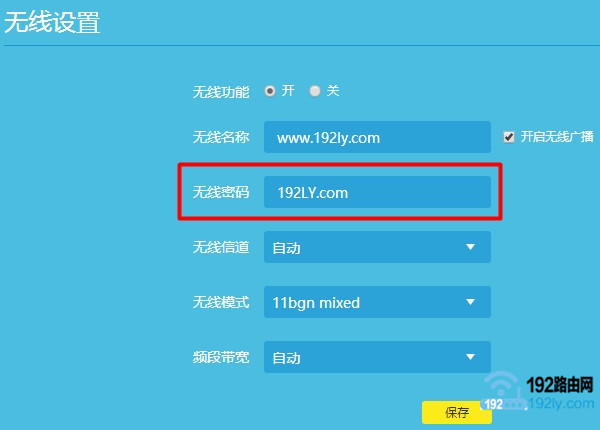
不同的无线路由器设置界面不一样,这里鸿哥没办法给大家一一介绍。总之,登录到路由器的设置页面后,你只要打开“无线设置”或者“WiFi设置”选项,就可以修改wifi密码了。
修改wifi密码后,手机、平板电脑、笔记本电脑等无线设备,。
这个问题的解决办法,鸿哥之前写了一篇文章进行详细的介绍,大家可以点击阅读:

 路由网
路由网